苹果iPhone XR朗读屏幕功能怎么用?苹果手机文字转语音方法教程
苹果手机的朗读屏幕功能具有自动把文字转成语音的功能,那么,苹果手机朗读屏幕功能怎么使用呢?下面小编就来介绍下苹果iPhone XR手机朗读屏幕功能的开启和使用方法。...
苹果手机的朗读屏幕功能具有自动把文字转成语音的功能,当我们有时候不方便看文字,但又必须要看的时候,我们就可以开启iPhone XR的朗读屏幕功能,自动把文字转成语音。

iPhone XR朗读屏幕如何使用?
那么,苹果手机朗读屏幕功能怎么开启?iPhone XR朗读屏幕又如何使用呢?下面小编就来介绍下苹果iPhone XR手机朗读屏幕功能的开启和使用方法。
iPhone XR朗读屏幕如何使用?
1、首先我们打开苹果手机的【设置】,进入设置之后点击【通用选项】。如下图所示:
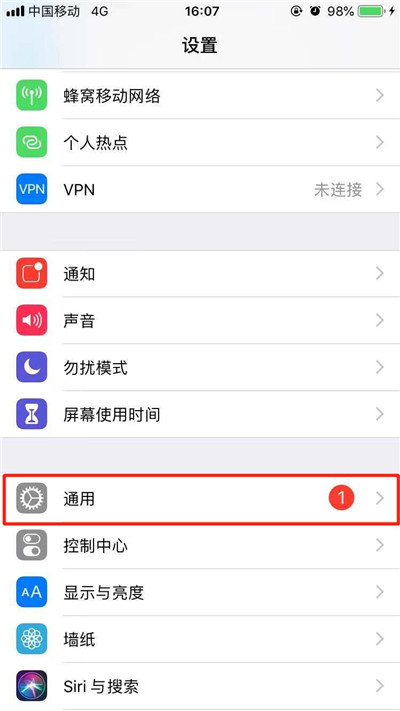
2、接下来找到【辅助功能】,点击进入。 如下图所示:
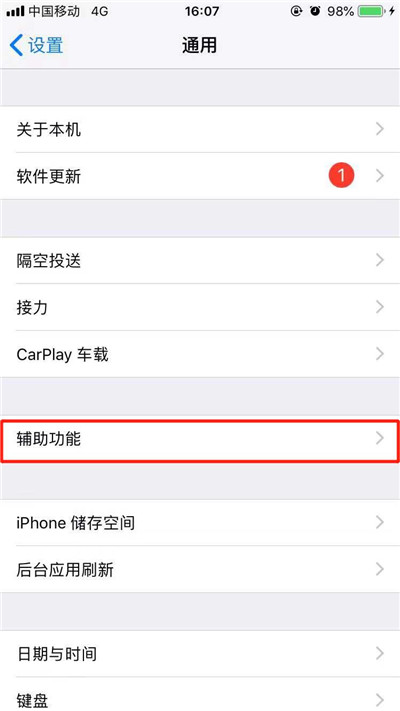
3、我们可以看到【辅助触控】选项,然后打开。 如下图所示:
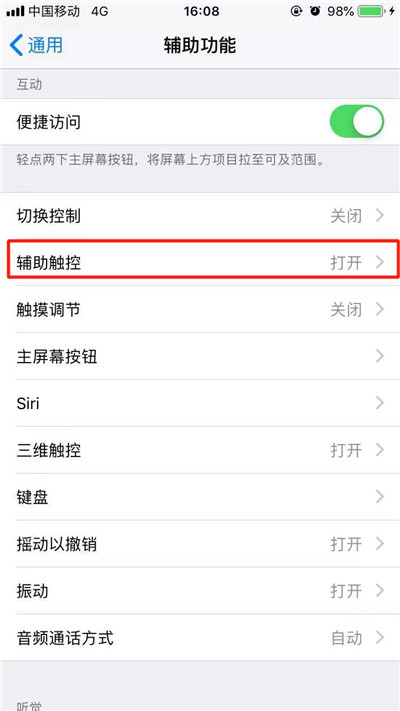
4、再点击【自定顶层菜单】进入。 如下图所示:
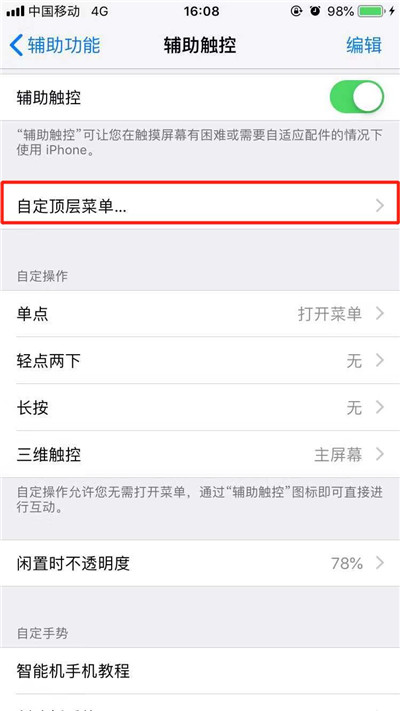
5、点击下图所示的【+】 符号。 如下图所示:
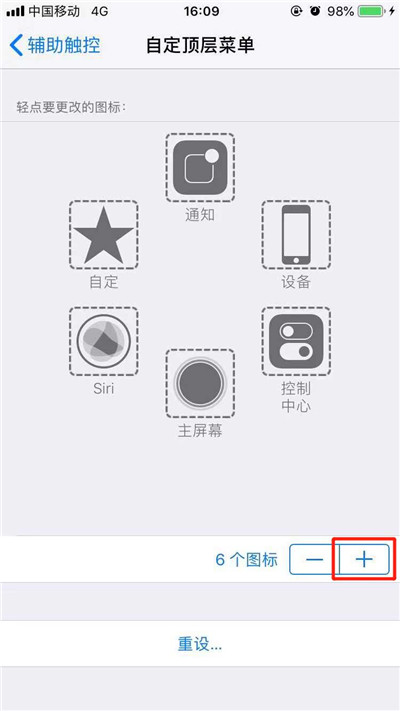
6、然后再点击上面的【+】。 如下图所示:
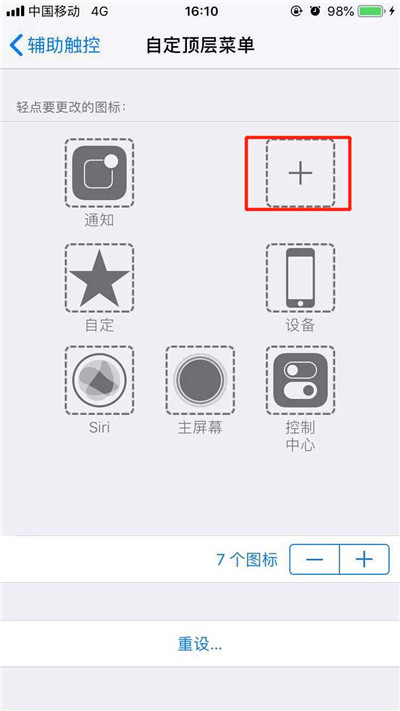
7、找到我们需要的【朗读屏幕】,勾选之后,点击【完成】即可。 如下图所示:
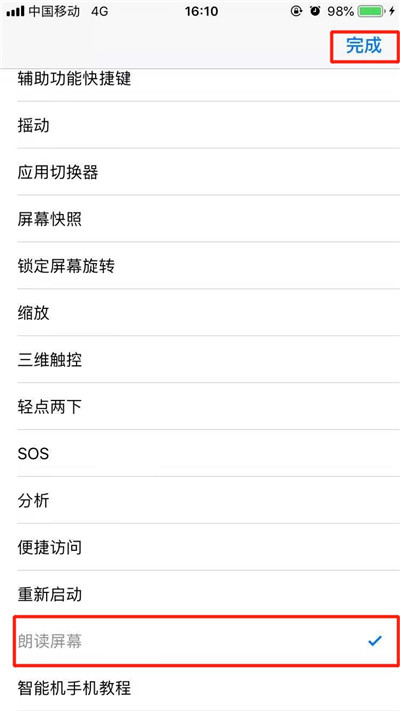
8、进入我们想要朗读的页面之后,点击我们的虚拟home键,然后再点击【朗读屏幕】。 如下图所示:
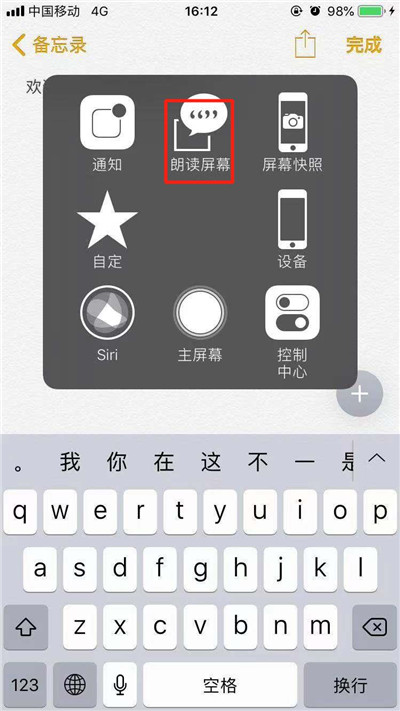
9、我们还可以根据自己的喜好设置朗读速度,朗读完毕之后朗读功能会自动关闭,我们也可以直接点击【x】退出屏幕朗读。 如下图所示:
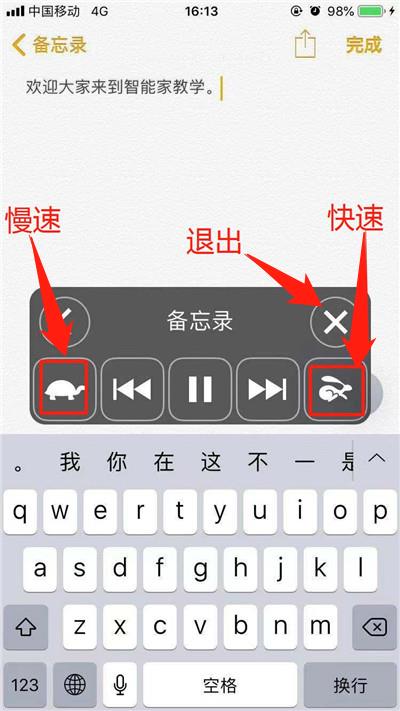
以上就是苹果iPhone XR朗读屏幕功能怎么用?苹果手机文字转语音方法教程的详细介绍了,希望对您有所帮助。
- 苹果手机iPhone XR无法连接到APP Store的解决方法
- iphone XR在美国最欢迎!iPhone XS销量最惨,不及iPhone X
- 苹果iPhone去年第四季度在华出货大降 有被挤出中国市
- 怎么查看苹果iPhone XS电池当前的实际可用容量?
- 苹果iphone SE正式沦为千元机,只可惜我们买不到!
- 苹果iPhone XR一夜之间跌至“白菜价”,网友:后悔买早了
- 苹果手机如何关闭微信自动扣费?苹果iPhone微信自动扣款
- 苹果与移动联合定制iPhone XR,将与华为Mate20 Pro较高
- 你的iPhone卖了吗?各大电商平台苹果手机全线降价!
- 高通拒绝为iPhone XR/XS提供基带芯片 苹果厂商痛斥高
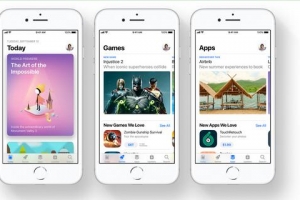
苹果手机iPhone XR无法连接到APP Store的解决方法
最近有iPhone XR新系列手机用户发现打不开应用商店,提示“无法连接到APP Store”。有些用户通过强制刷新APP Store又正常了,但是比较慢,而部分用户还是无法连接。那...

iphone XR在美国最欢迎!iPhone XS销量最惨,不及iPhone XS Max一半
由于全球手机销量下滑,以及新iphone的竞争力度较弱,三款新iphone的销量可以用狼狈不堪来形容,上次财报是苹果有史以来首次不敢公布iphone的销量。但是即便苹果战略失误,不慎...

苹果iPhone去年第四季度在华出货大降 有被挤出中国市场危险!
数据调研机构Strategy Analytics给出的报告显示,2018年第四季度,苹果的iPhone在中国的出货量为1090万台,低于上一年同期1400万台的出货量...

怎么查看苹果iPhone XS电池当前的实际可用容量?
苹果iPhone XS怎么查看电池当前的实际可用容量?今天小编给大家带来的是怎么查看苹果iPhone XS电池当前的实际可用容量?,方便您更好的了解电池的状况,希望可以对你们有所帮助。...

苹果iphone SE正式沦为千元机,只可惜我们买不到!
继苹果受销量低迷影响,痛下决心大幅降低今年三款新iphoneX的售价之后,又悄悄地在美国苹果官网重新上架了iphoneSE。目前iphoneSE的32G内存版本的起售价仅为249美元,换算成人民币是1600元多一点。...

苹果iPhone XR一夜之间跌至“白菜价”,网友:后悔买早了
前进入2019年以来,苹果为了提振iPhone的销量也是开始动作频频,在推出的折价抵扣举措来提振销量的时候,目前多款iPhone的价格也是不断迎来历史新低,...

苹果手机如何关闭微信自动扣费?苹果iPhone微信自动扣款取消方法
最近有很多的朋友咨询关于苹果手机如何关闭微信“自动扣费”的问题,那么苹果iPhone XR/XS Max微信自动扣款怎么关闭?下面小编就来教大家如何苹果iPhone XR/XS Max微信自动扣款的关闭方法,一起来看看具体的操作步骤。...

苹果与移动联合定制iPhone XR,将与华为Mate20 Pro较高下
去年的时候,苹果发布的三款手机价格都太高,苹果公司和移动推出了定制版本,价格比之前便宜了一千块钱,算是吸引到了一小部分的群体。...

你的iPhone卖了吗?各大电商平台苹果手机全线降价!
前段时间浩南已经把自己的新iPhone卖掉,最主要的原因就是信号问题,尤其是在房屋秘籍的地方能明显感觉到网速很慢,比我同时用的安卓手机要慢很多,这确实是一个困扰的问题,例如...
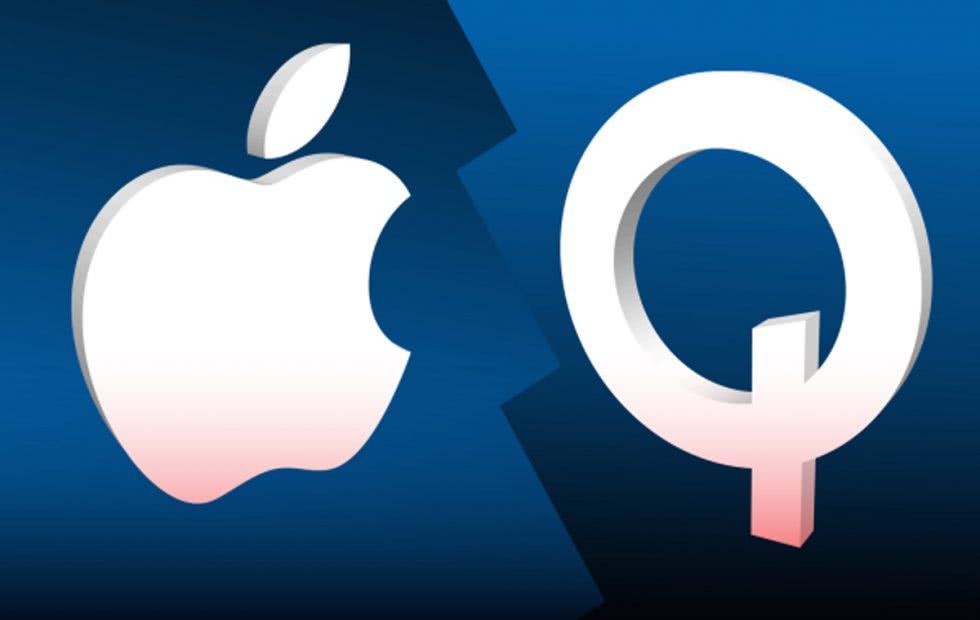
高通拒绝为iPhone XR/XS提供基带芯片 苹果厂商痛斥高通垄断
近日,苹果COO Jeff Williams在法庭上表示,2018年9月和10月发布的iPhone XS、iPhone XS Max和iPhone XR,原本按照计划还是会同时使用英特尔和高通基带芯片的,但最终却都只使用英...

